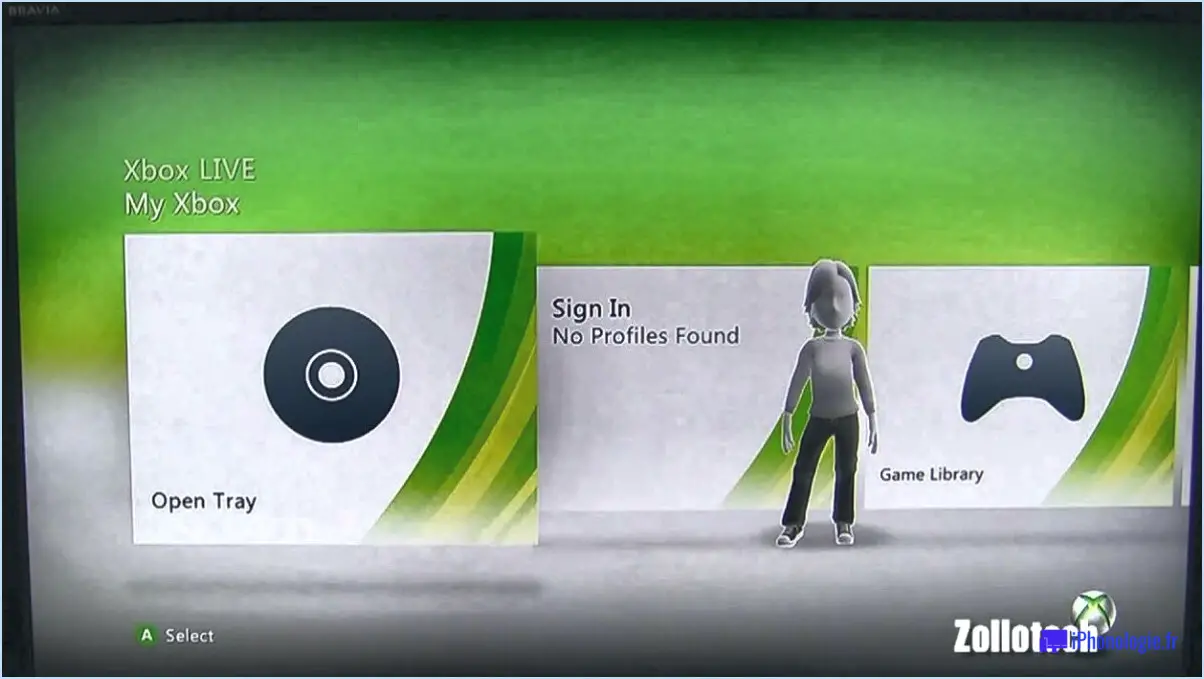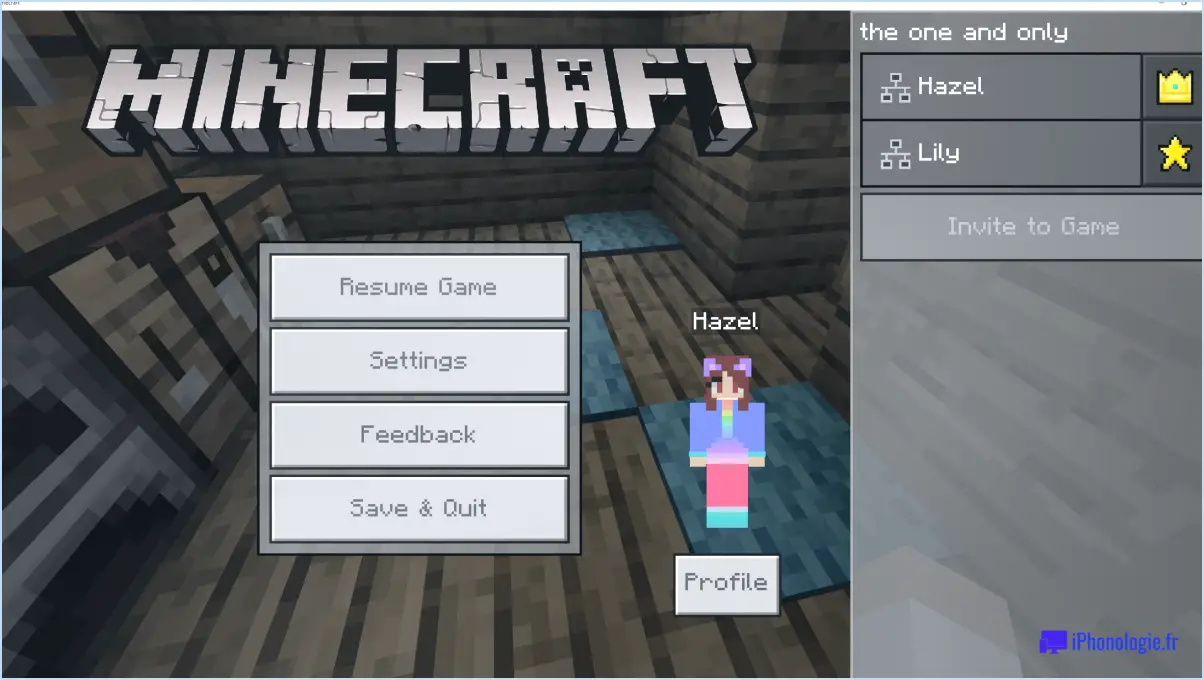Comment réparer la lumière bleue de la mort sur le ps4?
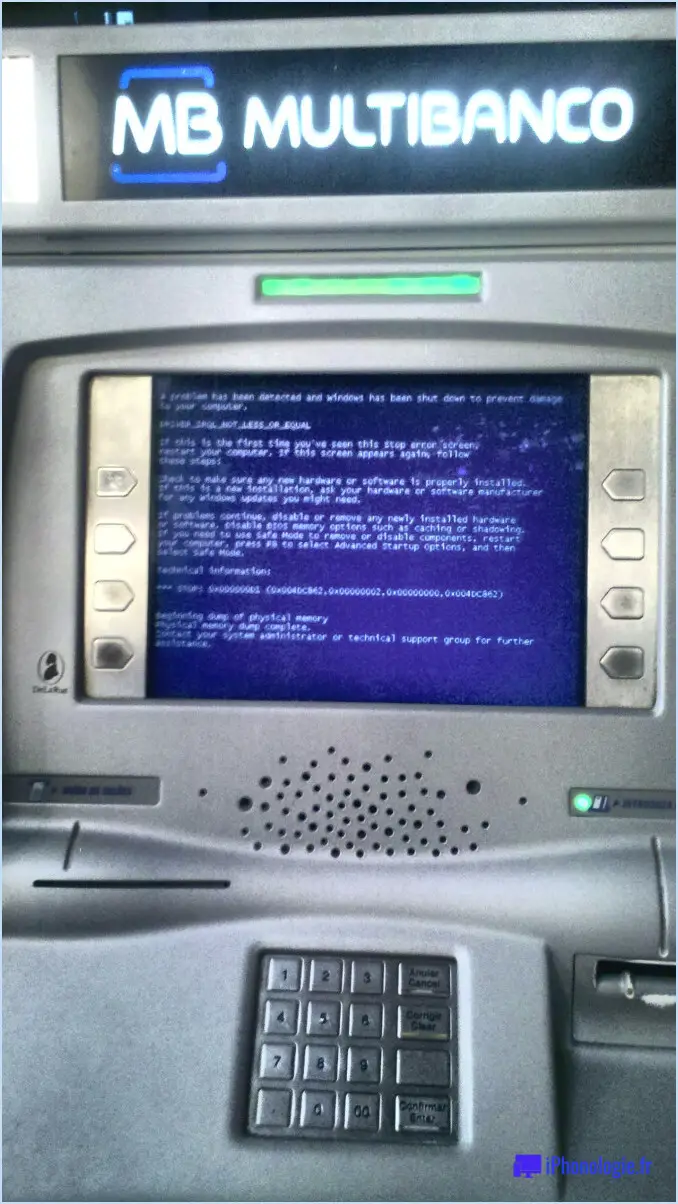
La résolution du problème de la lumière bleue de la mort (BLOD) sur une PS4 nécessite des étapes de dépannage ciblées, car la solution peut varier en fonction du problème sous-jacent. Voici quelques conseils efficaces pour s'attaquer à ce problème :
- Vérifiez les connexions HDMI: Assurez-vous que votre câble HDMI est bien connecté à la fois à votre PS4 et à votre téléviseur. Parfois, une connexion lâche peut causer le problème de la lumière bleue. Essayez d'utiliser un autre câble HDMI ou un autre port pour exclure tout problème lié au câble.
- Démarrage en mode sans échec: Démarrez votre PS4 en mode sans échec en maintenant le bouton d'alimentation enfoncé jusqu'à ce que vous entendiez deux bips. À partir de là, vous pouvez choisir différentes options comme la reconstruction de la base de données, la mise à jour du logiciel système ou la restauration des paramètres par défaut.
- Reconstruire la base de données: En mode sans échec, sélectionnez l'option "Reconstruire la base de données". Cela peut aider à réparer les données corrompues qui pourraient être à l'origine du problème de lumière bleue. Notez que ce processus peut prendre un certain temps, soyez donc patient.
- Vérifier la surchauffe: La surchauffe peut entraîner des problèmes matériels. Veillez à ce que votre PS4 soit placée dans un endroit bien ventilé avec une circulation d'air adéquate. Envisagez de nettoyer les bouches d'aération et le ventilateur pour éviter la surchauffe.
- Initialisation de la PS4: Initialiser votre PS4 peut être une solution de dernier recours. Cela rétablira les paramètres d'usine de votre console, en effaçant toutes les données. Ne le faites que si les autres méthodes échouent, car il s'agit d'une mesure radicale.
- Mise à jour du logiciel du système: Un logiciel système obsolète peut entraîner des problèmes de compatibilité. Assurez-vous que votre PS4 exécute la dernière version du micrologiciel en sélectionnant "Mise à jour du logiciel système" en mode sans échec.
- Vérifier l'absence de dommages physiques: Inspectez votre PS4 pour vérifier qu'elle n'est pas endommagée physiquement ou qu'aucun composant n'est desserré. Si vous trouvez des problèmes, il est recommandé de contacter l'assistance Sony ou un technicien professionnel.
- Disque dur externe: Si un disque dur externe est connecté à votre PS4, essayez de le déconnecter et de démarrer la console. Parfois, des conflits avec des périphériques externes peuvent déclencher le problème de lumière bleue.
- Réinitialiser les paramètres d'affichage: Si vous avez modifié les paramètres d'affichage récemment et que vous avez rencontré le problème de lumière bleue, démarrer en mode sans échec et réinitialiser les paramètres d'affichage peut aider.
- Contacter l'assistance Sony: Si aucune des étapes ci-dessus ne permet de résoudre le problème, contactez les canaux d'assistance officiels de Sony. Ils pourront vous conseiller en fonction des symptômes spécifiques que vous rencontrez.
N'oubliez pas que la lumière bleue de la mort peut avoir des causes diverses, c'est pourquoi la patience et la persévérance sont essentielles. Essayez ces étapes l'une après l'autre et, avec un peu de chance, vous trouverez la solution qui permettra à votre PS4 de fonctionner à nouveau.
Comment réparer une PS4 corrompue?
Pour remédier à une PS4 corrompue, envisagez ces solutions efficaces :
- Reformatez le système : Lancez un Mode sans échec en maintenant le bouton d'alimentation enfoncé jusqu'à ce que vous entendiez deux bips. Sélectionnez ensuite l'option "Reconstruire la base de données" "Reconstruire la base de données". Cette opération peut résoudre des problèmes de corruption mineurs.
- Restaurer à partir d'une sauvegarde : Si vous avez déjà sauvegardé les données de votre PS4, utilisez l'option "Restaurer PS4" en mode sans échec. Cela ramènera votre système à un état antérieur, en effaçant la corruption.
- Remplacez le disque dur : En cas de corruption grave ou de problèmes liés au matériel, envisagez de remplacer le disque dur. Veillez à sauvegarder vos données avant de le faire.
N'oubliez pas de suivre attentivement les instructions et d'envisager l'aide d'un professionnel si vous n'êtes pas sûr de vous. Ces méthodes devraient vous aider à restaurer les fonctionnalités de votre PS4 et à vous remettre de la corruption.
Comment réinitialiser une PS4?
Pour effectuer une réinitialisation dure sur votre PS4, suivez les étapes suivantes :
- Eteignez l'appareil: Maintenez enfoncée la touche bouton d'alimentation pendant environ 10 secondes jusqu'à ce que la console s'éteigne complètement.
- Initier le redémarrage: Une fois que la console s'est éteinte, maintenez enfoncée la touche le bouton d'alimentation. Simultanément, appuyez et maintenez enfoncée la touche PlayStation.
- Mise sous tension: Maintenez les deux boutons enfoncés jusqu'à ce que le logo PS4 apparaisse à l'écran, indiquant que la console redémarre.
Ce processus de réinitialisation peut aider à résoudre divers problèmes et est particulièrement utile lorsque votre PS4 ne répond pas. N'oubliez pas qu'une réinitialisation dure doit être envisagée lorsque les autres méthodes de dépannage n'ont pas fonctionné.
Pourquoi ma PS4 ne démarre-t-elle pas?
Si votre PS4 ne démarre pas, plusieurs facteurs peuvent en être la cause. Si le bouton d'alimentation ne parvient pas à lancer la console, essayez de maintenir le bouton d'alimentation enfoncé pendant 10 secondes pour la réinitialiser. Si cela s'avère inefficace, il est recommandé de demander l'aide d'un atelier de réparation.
Comment démarrer ma PS4 en mode sans échec sans manette?
Pour lancer le mode sans échec sur votre PS4 sans manette, suivez les étapes suivantes :
- Mettez votre console hors tension.
- Appuyez sur le bouton d'alimentation et maintenez-le enfoncé pendant environ 10 secondes jusqu'à ce que la PS4 redémarre.
- Une fois redémarrée, naviguez à l'aide des boutons fléchés.
- Sélectionnez "safe mode".
- Confirmez en appuyant sur le bouton X.
Comment savoir si le disque dur de ma PS4 est défectueux?
Pour déterminer si le disque dur de votre PS4 est défectueux, observez les signes tels que la console ne démarre pas. Pour y remédier, suivez les étapes suivantes :
- Retirez le couvercle: Ouvrez le couvercle de la console avant pour accéder au disque dur.
- Identifier le disque dur: Localisez le petit dispositif noir avec une lumière LED bleue - c'est le disque dur.
- Pas de fonctionnalité: Si le disque dur fonctionne mal, la console ne fonctionnera pas.
Dans ce cas, envisagez de remplacer le disque dur défectueux pour assurer un bon fonctionnement.
Comment savoir si votre PS4 surchauffe?
Pour déterminer si votre PS4 est en surchauffe, vous pouvez suivre les étapes suivantes :
- Menu principal Température : Vérifiez la température affichée dans le menu principal. Des valeurs élevées indiquent une possible surchauffe.
- Fonction de mise à jour du système : Utilisez la fonction de mise à jour du système pour surveiller les performances et la température de la console.
Gardez un œil sur ces indicateurs pour vous assurer que votre PS4 fonctionne à une température sûre.
Qu'est-ce que la lumière bleue de la mort?
Le lumière bleue de la mort fait référence à la lumière à haute énergie et à courte longueur d'onde émise par certains appareils électroniques comme les ordinateurs et les smartphones. Cette lumière bleue intense est susceptible d'entraîner des lésions oculaires en raison de son impact perturbateur sur nos habitudes naturelles de sommeil et des dommages potentiels causés aux cellules rétiniennes.
Sony répare-t-il la PS4?
Sony ne répare pas les PS4.